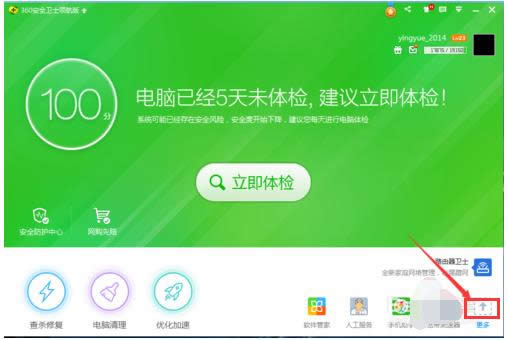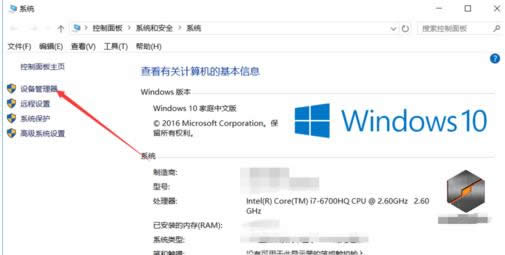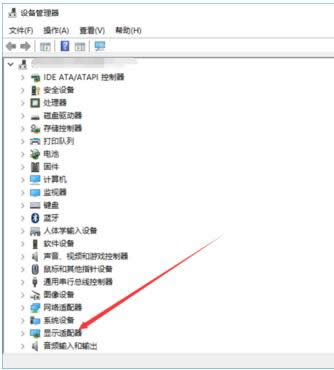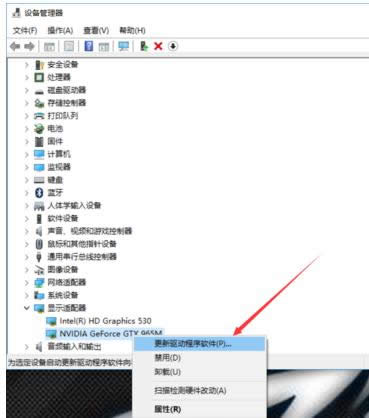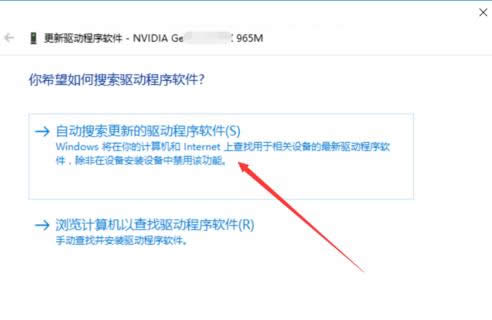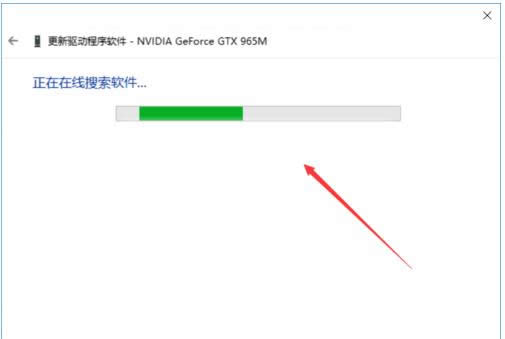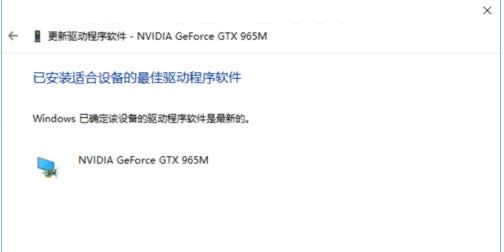电脑显卡怎样升级,本文教您电脑显卡驱动怎样升级
发布时间:2021-10-06 文章来源:深度系统下载 浏览:
|
Windows 10是美国微软公司研发的跨平台及设备应用的操作系统。是微软发布的最后一个独立Windows版本。Windows 10共有7个发行版本,分别面向不同用户和设备。截止至2018年3月7日,Windows 10正式版已更新至秋季创意者10.0.16299.309版本,预览版已更新至春季创意者10.0.17120版本 如今电脑配置是很多人购买电脑的重要依据,其中显卡硬件配置更是很多游戏爱好者的重要参考依据,但是显卡硬件配置需要对应较高的驱动才可以发挥最好的效果。怎么操作?下面,小编给大家分享电脑显卡驱动升级的操作流程。 除了硬件要好,驱动也很重要,通过给显卡驱动程序做进一步的升级,有助于提升显卡的性能,达到显卡升级的目的,显卡驱动升级使得电脑显示效果更佳,显示效果得到提升。那么电脑显卡驱动怎么升级?下面,小编给大家讲解电脑显卡驱动的升级技巧。 电脑显卡驱动怎么升级 点击右键此电脑,然后点击弹出菜单里的【属性】
电脑载图1 直接点击左侧导航上的【设备管理器】
显卡驱动载图2 在win10设备管理器对话框里点击显示适配器
电脑显卡载图3 在展开的显示适配器下面找到要更新的显卡,右键要更新的显卡,然后点击弹出菜单的【更新驱动程序】
显卡驱动载图4 在更新程序对话框里选择更新的方式,这里选择【自动搜索更新的驱动程序】
显卡驱动载图5 点击后就开始扫描了,提示【正在联机搜索驱动程序】
显卡驱动载图6 这里的显卡是最新的,所有没有要更新的,要是提示有更新的,直接点击更新就可以了
升级显卡载图7 以上就是电脑显卡驱动升级的操作流程。 新技术融合:在易用性、安全性等方面进行了深入的改进与优化。针对云服务、智能移动设备、自然人机交互等新技术进行融合。Windows 10所新增的Windows Hello功能将带来一系列对于生物识别技术的支持。除了常见的指纹扫描之外,系统还能通过面部或虹膜扫描来让你进行登入。当然,你需要使用新的3D红外摄像头来获取到这些新功能。 |
相关文章
本类教程排行
系统热门教程
本热门系统总排行